Si compró una computadora con Windows 11 Home preinstalado, puede pagar una actualización a Windows 11 Professional. Necesita una clave válida de la edición Windows 11 Pro para actualizar su PC.
Actualizar de la edición Home a Pro no borrará sus datos, lo que significa que es bastante seguro. No tienes que hacerlo unidad USB de arranque y reinstalar Windows desde cero.
Puedes encontrar uno válido. Clave de licencia de Windows 11 Pro consígala de un proveedor y luego agregue la clave a su computadora actual y actualice.
Windows 11 Pro incluye una serie de características importantes que la edición Home no tiene. Un porcentaje de los usuarios de la edición Windows 11 Home estarán contentos con él, pero tal vez no todos. Como su nombre indica, la edición Pro está dirigida más a profesionales y ordenadores en un entorno de trabajo.
Una de las características exclusivas de Windows 11 Pro es el cifrado BitLocker. Cifrado Bitlocker ayuda a proteger los datos de su PC de atacantes externos. Una vez que cifre los datos de su computadora, solo usted podrá acceder a ellos. Si almacena datos personales o secretos en su computadora, BitLocker le ayudará mucho.
Otra característica que solo está disponible en Windows 11 professional es la compatibilidad con Escritorio remoto. Le permite conectarse de forma remota a su PC y controlarla desde cualquier lugar. Esta funcionalidad puede resultar útil si desea acceder a su computadora desde otros lugares.
El PRO edición de windows 11 también admite la virtualización Hyper-V, que le permite crear máquinas virtuales para que pueda probar entornos específicos o software nuevo sin sobrecargar su computadora.
A continuación se muestran algunos ejemplos de por qué podría considerar actualizar su Windows 11.
Antes de actualizar a Windows 11 Pro, tenga en cuenta que su Windows 11 Home está activado; de lo contrario, no podrá continuar con el proceso de actualización. Si compró una computadora preinstalada, su copia de Windows 11 generalmente ya debería estar activada. Si es necesario, verifique si su La computadora con Windows 11 está activada.
Cuando vea que su edición doméstica de Windows 11 está activada, haga lo siguiente para actualizar a la edición Pro.
Actualice Windows 11 Home a Windows 11 Pro
Haga clic derecho en el botón de inicio. Haga clic en Configuración en el menú. Haga clic en Sistema a la izquierda y luego en Activación.
Compruebe si su licencia doméstica actual de Windows 11 está activada. Luego haga clic en "Actualizar su versión de Windows".
Actualice a Windows 11 Pro para obtener funciones que lo ayudarán a conectarse a redes laborales y escolares, acceder de forma remota a una PC desde otra, cifrar sus datos y más.
Haga clic en el botón Cambiar e ingrese la clave de licencia para Windows 11 professional.
También puede utilizar una clave de licencia de Windows 10 Professional. ¿No tienes una clave de licencia? Luego haga clic en Abrir tienda y compre una clave de licencia profesional de Windows 11 a través de Microsoft Store.
Leer más:
espero que esto te ayude. ¡Gracias por leer!

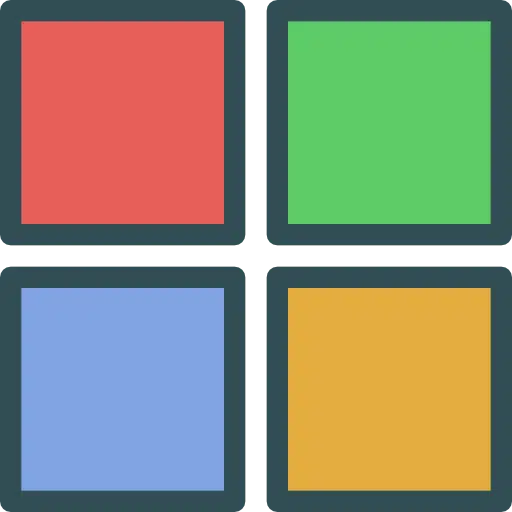
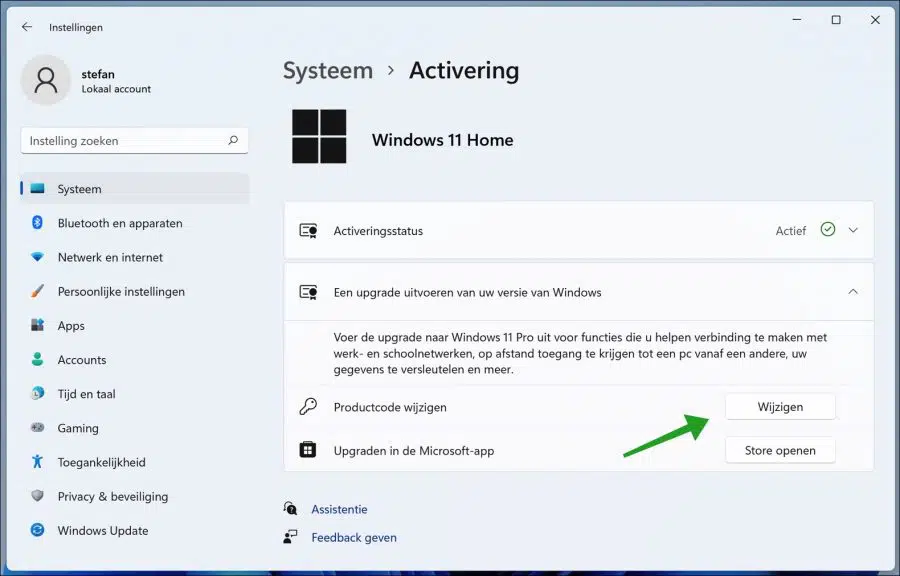
¿Cuáles son los costos por obtener Windows 11 Pro cuando tengo Windows 11 Home instalado en la PC?
Hola, te recomiendo que busques en Google “licencia windows 11 pro”. ¡Buena suerte!
Primero que nada, gracias por este consejo.
Compré una nueva versión (Iso) de Win 11 Pro NL con clave de activación.
¿Qué sucede si ingresa la nueva clave en Cambiar código de producto?
Mi versión actual cambia automáticamente a la versión Pro.
¿No se cambiarán archivos ni software ya instalado, o será necesario reinstalar todo el software existente?
Por favor proporcione comentarios.
Hola, aquí puedes encontrar más información:
https://support.microsoft.com/nl-nl/windows/windows-home-upgraden-naar-windows-pro-ef34d520-e73f-3198-c525-d1a218cc2818
En cuanto a que lo preguntes, no tienes que hacer nada. Windows 11 Home se actualiza automáticamente a Windows 11 Pro, sus archivos y configuraciones se conservan.
Lea más información sobre la diferencia entre Windows Home y Windows Pro aquí (también se aplica a Windows 11): https://www.microsoft.com/nl-nl/windows/compare-windows-10-home-vs-pro
Saludos Stefan